すの日常はSnowManが配信しているブログです。
その名の通り、SnowManの素の日常を知ることができます。
すの日常を最近見始めた方の中には、
”過去のブログやThe Movieって全部見れるのかな?”
”過去の動画や写真を保存できる方法はないのかな?”
と気になっている方もいるでしょう。
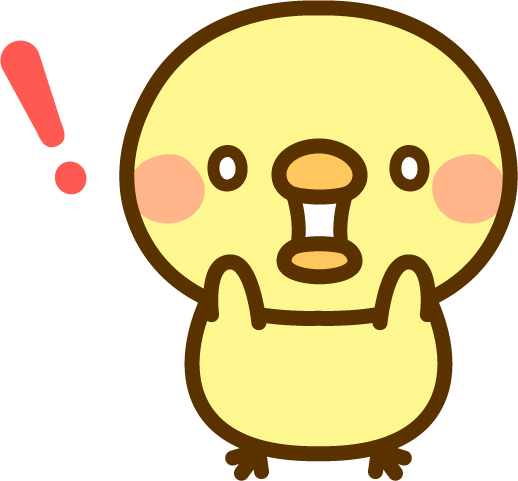
過去の分も全部見たいよね!
そこで、この記事では「すの日常the movie過去の見れる?保存方法は?」と題して、
- 過去のthe movieなど、全て見れるのか?
- すの日常の動画や写真を保存する方法は?
についてお伝えします。

すの日常the movie過去の見れる?

すの日常の過去のThe Movieやブログ(文章)は見れるのでしょうか?
消えるのか心配ですよね!
さっそくお伝えします。
すの日常の過去のThe Movieは消える?
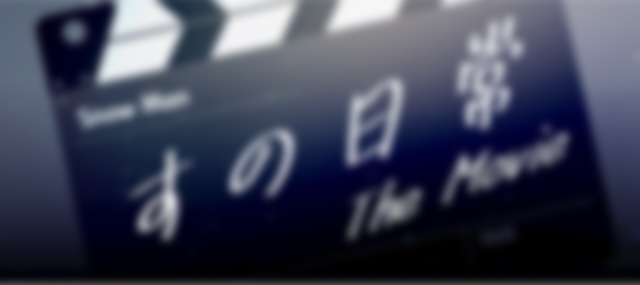
すの日常 The Movie(動画)は残念ながら古いものは徐々に消えています。
なので、過去の動画を全部見ることはできません。
すの日常の過去のThe Movieはいつまで見れる?
2023年9月28日時点で、2022年9月7日のThe Movieまで視聴可能です。
ちょうど約1年前まで見れる状態ですね。

すの日常のMovieは約1年前まで見れるよ。
すの日常の過去のThe Movieはどこで見れる?
すの日常 The Movieを開くと”more”と一番下に書いてあるので、そこをクリックすれば過去の動画を遡って見ることができますよ♪

一番下までスクロールしてみてね。
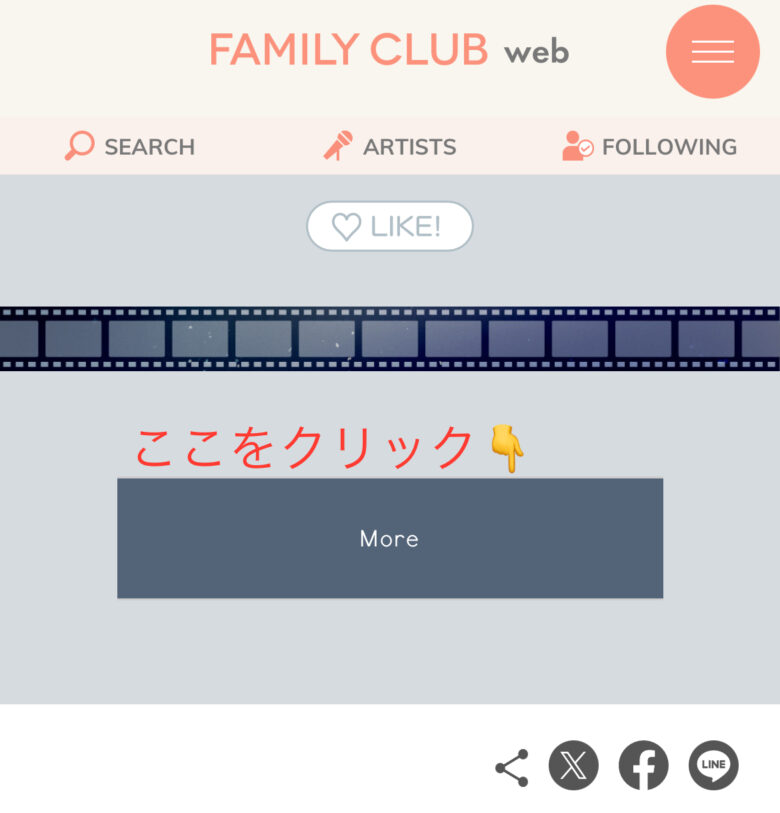
すの日常の過去のブログは消える?
すの日常にはThe Movieだけでなく、ブログ(文章)もあります。
ブログの方は向井康二くんや佐久間大介くんがほぼ毎日UPしてくれています!
すの日常の過去のブログもThe Movieと同様、古いものは随時消えていきます。
なので、残念ながら過去のブログを全部見ることはできません。

過去のブログは消えてくよ〜。
すの日常の過去のブログはいつまで見れる?
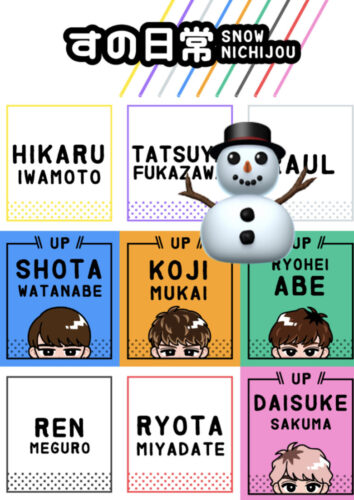
すの日常の過去のブログは、今UPされているのも含めて12回分見ることができます。
それ以前の過去のブログはどんどん消えていくので、残念ながら見ることができません。

過去のブログが見れるのは12回分だよ。
すの日常の過去のブログはどこで見れる?
すの日常のブログを開いて、各メンバーのブログに入ります。
”BACK NUMBER”と一番下に書いてあるところがあって、その下に過去のブログ記事が並んでます。
佐久間さんや向井さんはブログをほぼ毎日更新してくれてるので、すごくありがたいです!
ですが裏を返せばこの2人の過去の記事はどんどん消えてしまいます。
なので、佐久間大介さんと向井康二さん2人は特に早めにチェックしたいですね♪

一番下までスクロールしてみてね。
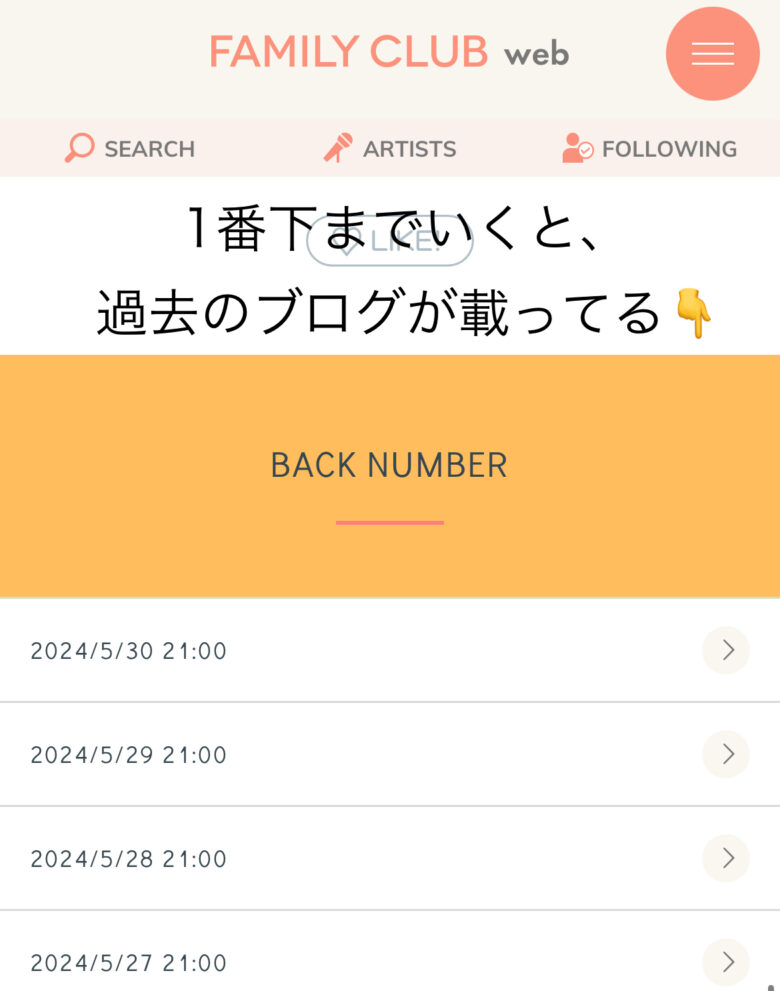
すの日常の保存方法を紹介!

すの日常The Movieや過去のブログは消えてしまうので、せっかくなら動画や写真を保存できたら良いですよね!
でも安心してください。
すの日常の動画や写真を簡単に保存する方法があるんです。
早速お伝えします^ ^
すの日常The Movie動画を保存する方法は?
すの日常はスマホからしか読めないので、皆さんもスマホを利用して楽しんでいると思います。
実は、iphoneやAndroidにはスマホに表示されている画面を簡単に録画することできる機能が備わっているんです。
その機能とは画面録画!
この画面録画という機能を使えば、簡単にスマホに表示されている動画を録画することができますよ!

画面録画で保存しよう!
The Movieをiphoneで保存する方法は?
iphoneで「すの日常The Movie」を保存する方法です。
①保存したい”すの日常”The Movieの画面をスマホで開いて、すぐに再生できる状態にしておく。
②画面録画の設定をします。
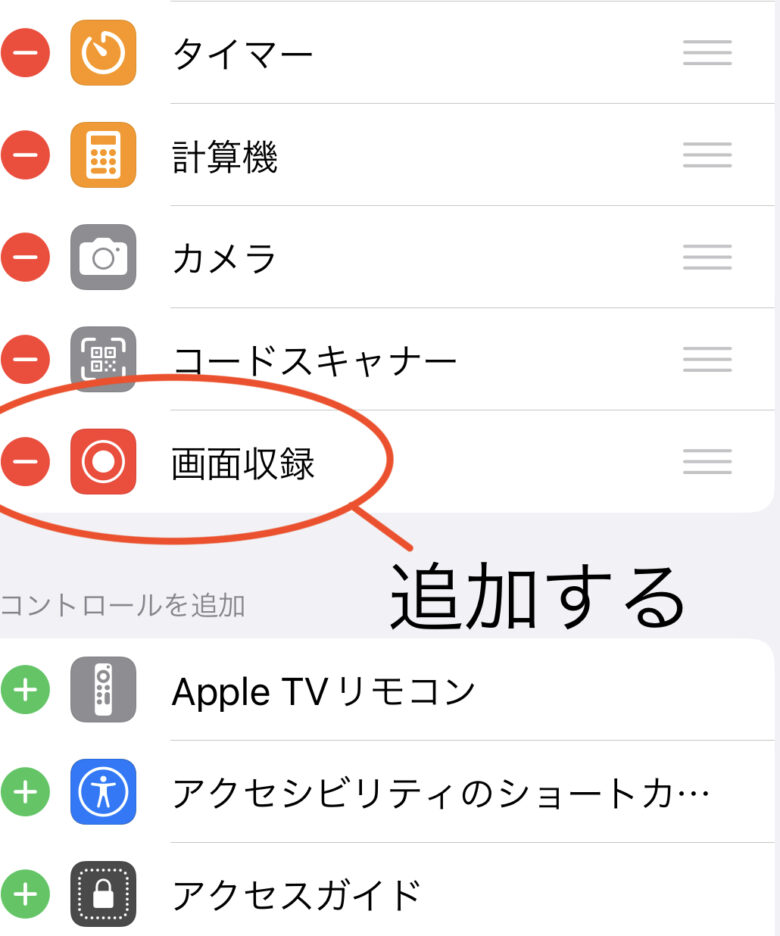
設定ボタン
↓
コントロールセンターを開く
↓
画面収録を追加
③iphoneの右上から下にスライドさせて、画面収録のボタンを表示させる。

④画面収録のボタンを押すと3・2・1とカウントダウンが始まる。
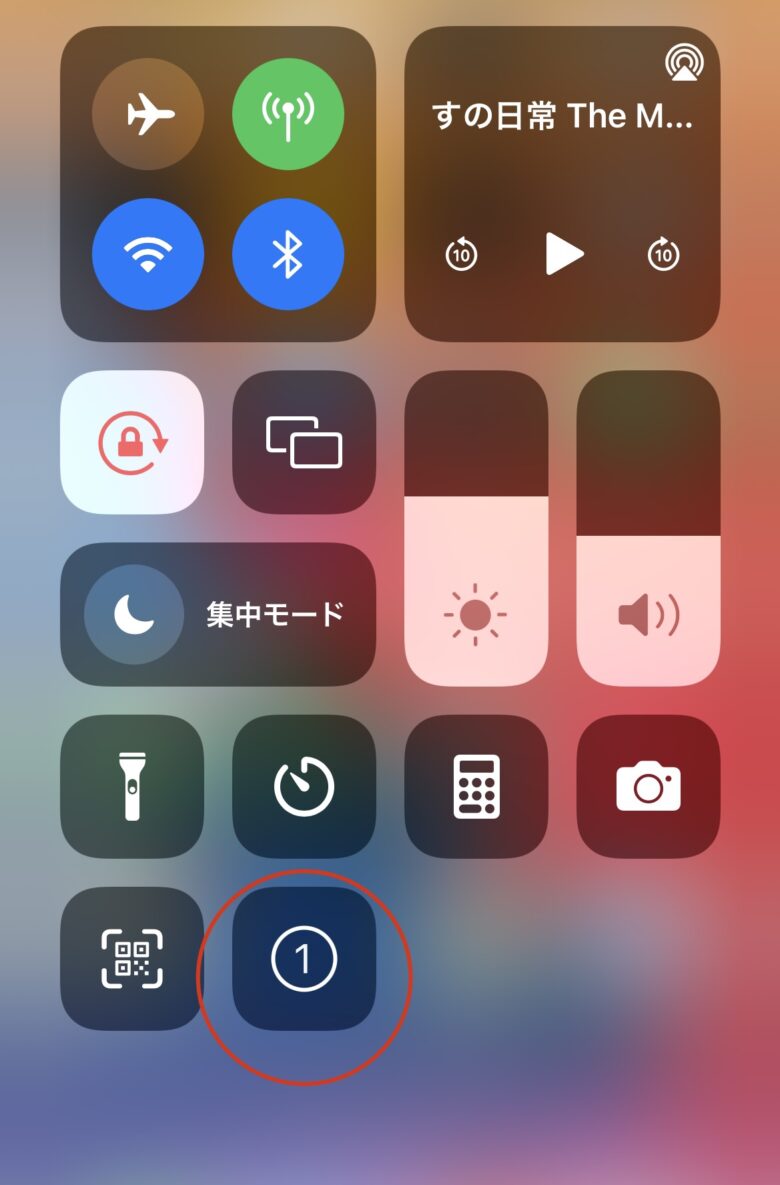
※3秒後から録画が始まります。
録画が始まると赤いボタンに切り替わります。
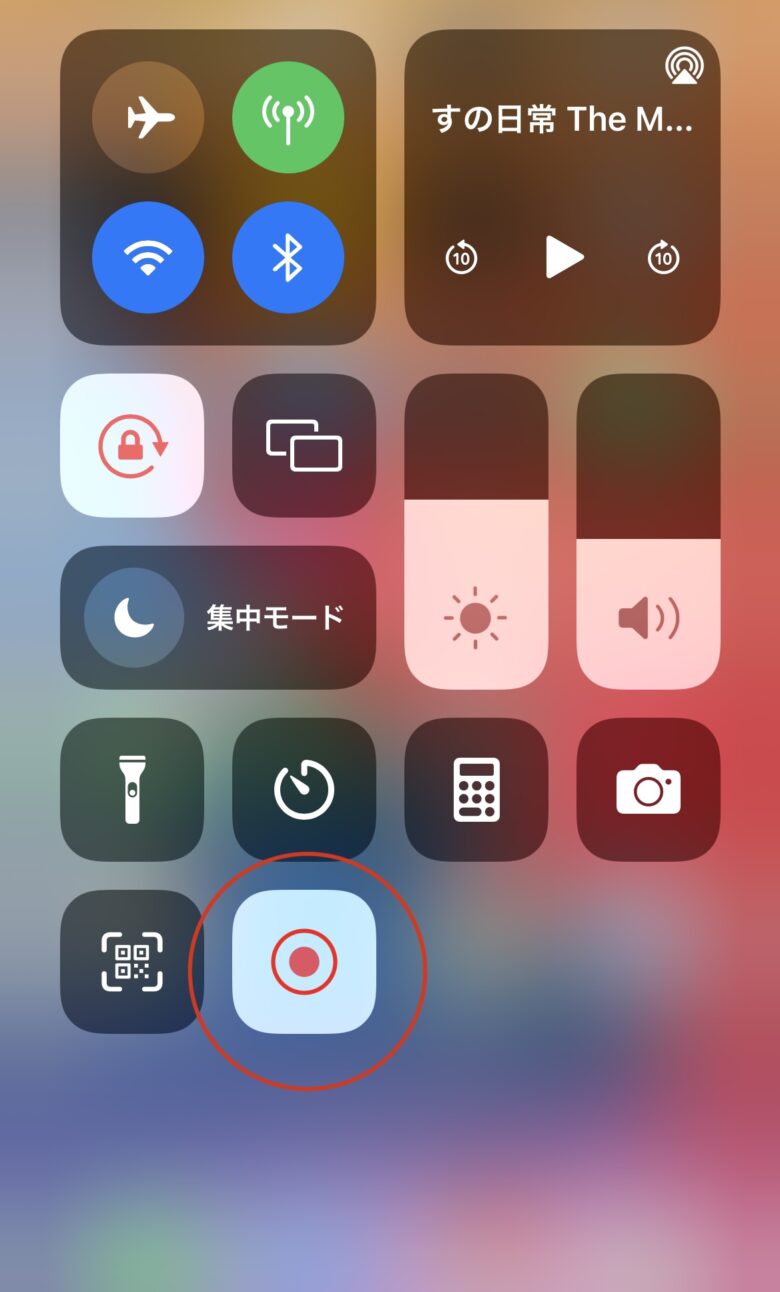
※画面収録のボタンを長押しすると、保存先や音声録画の方法を変えることができます。
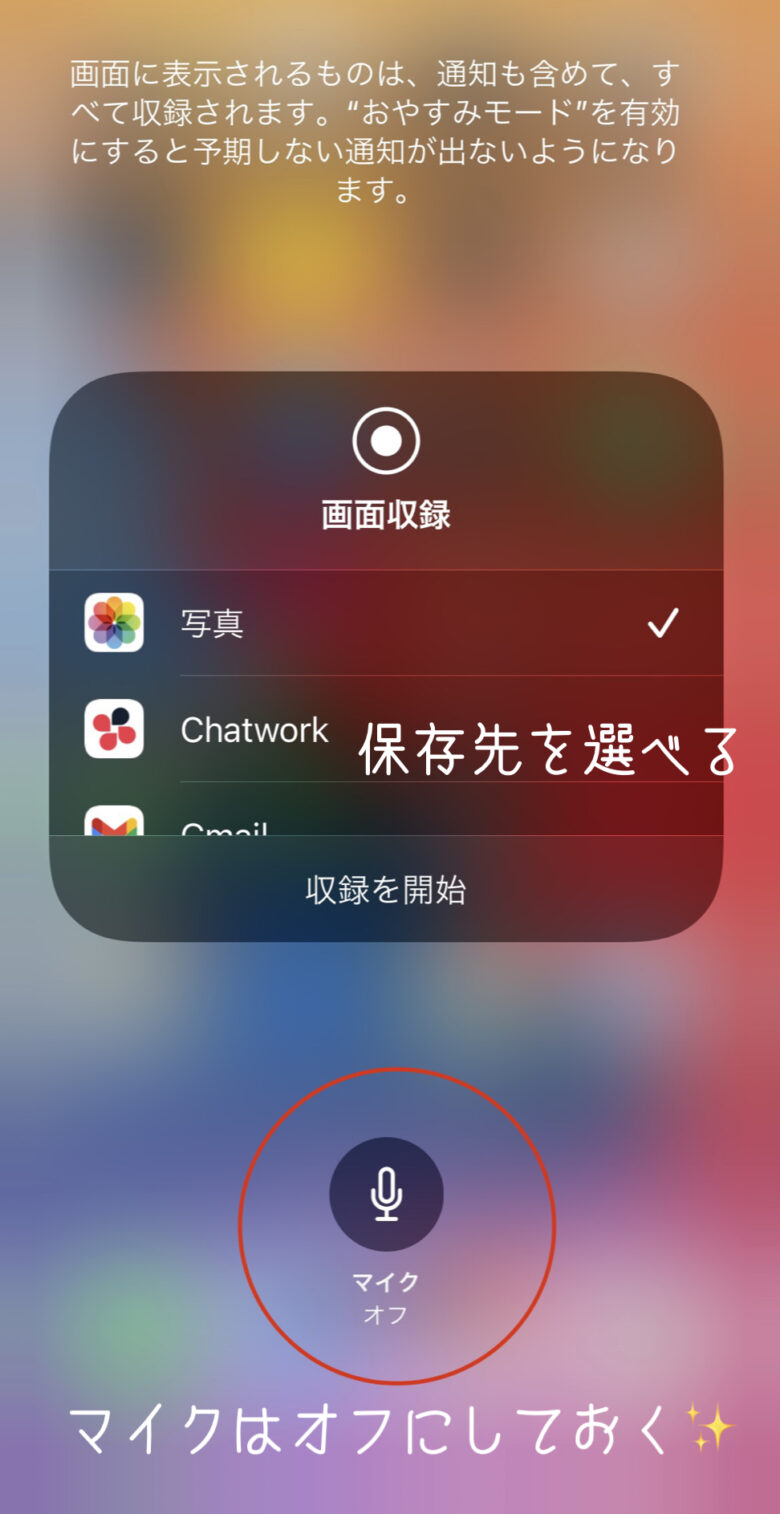
⑤すの日常を表示させ、すの日常 The Movieの再生を始める。
※この間、ずっと録画されている状態です。
⑥動画の再生が終わったら、iphoneの右側の電源ボタンを押します。

※動画録画が終了します。
スマホ画面に表示されている通りに録画されるので、保存中は画面をいじらないでじっと耐えましょう(笑)
The MovieをAndroidで保存する方法は?
Androidでも基本的にはiphoneと同じ方法で「すの日常 The movie」を保存できます。
Androidの場合、バージョンがAndroid11以上にアップデートされていると使える機能です。
もし10以下の場合はシステムをアップデートしてから下記の方法をお試しください。
Androidの場合、「画面録画」もしくは「スクリーンレコーディング」という名前のボタンを操作します。
①保存したい”すの日常”The Movieの画面をスマホで開いて、すぐに再生できる状態にしておく。
②クイック設定パネルを全画面表示させる。
※スマホの上部から下に2回指でスライドさせると、クイック設定パネルが表示されます。
③クイック設定パネルから「画面録画」もしくは「スクリーンレコーディング」を探す。
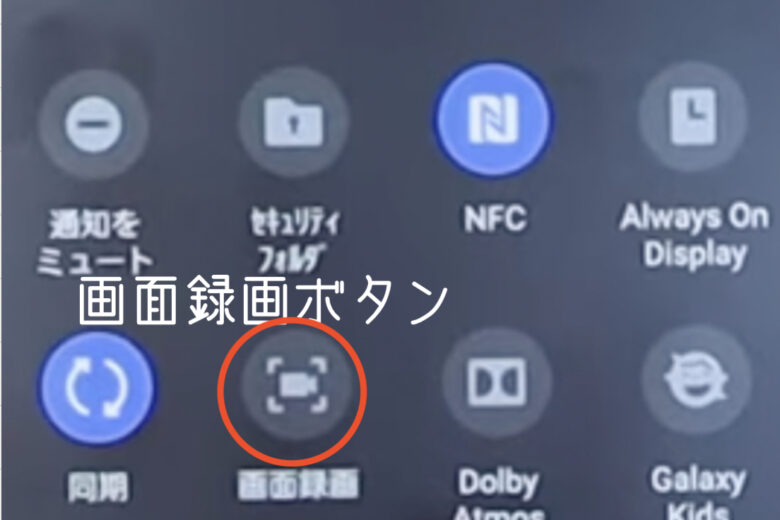
※もし見当たらない時は、左下の鉛筆アイコンから「画面録画」もしくは「スクリーンレコーディング」のボタンを追加します。
※右上の縦3つ”・・・”を押すと、ボタンの位置を変えることもできます。
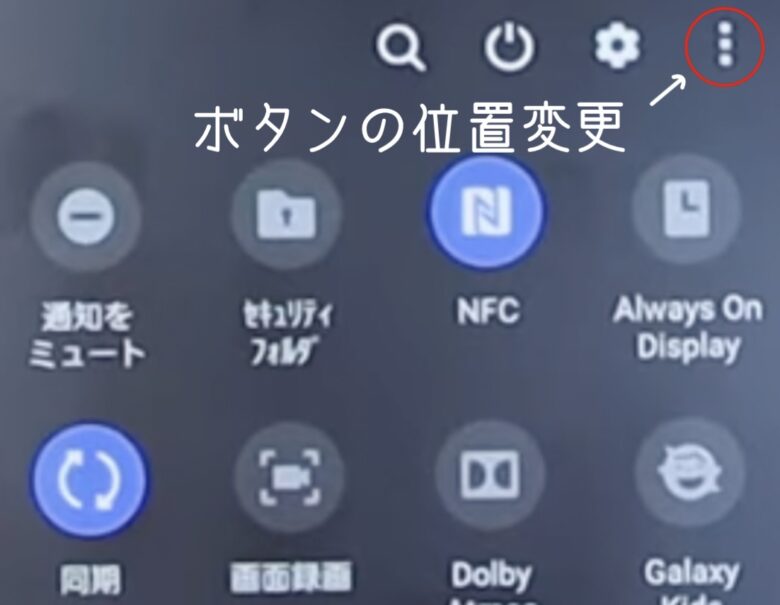
よく使う場合は、スマホのトップ画面までボタンを長押ししながら動かすと便利です!
④画面録画のボタンを押す。
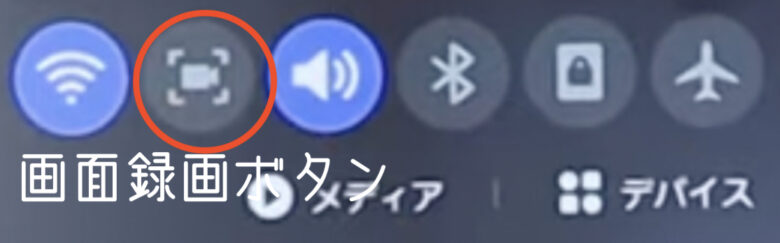
⑤サウンド設定が出てきます。
すの日常だけ録画したいので、メディアサウンドを選びます。
⑥”録画を開始”を押す。
⑦すの日常を表示させ、すの日常 The Movieの再生を始める。
⑧動画の再生が終わったら、録画停止ボタンを押します。
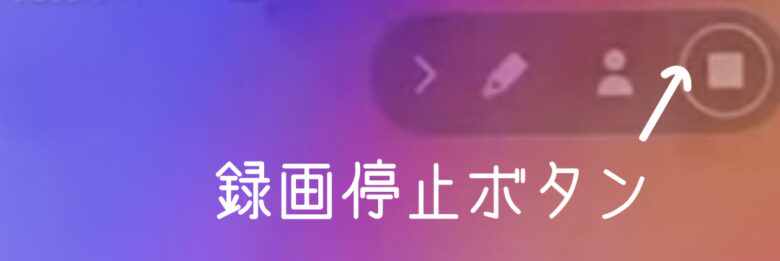
※動画録画が終了します。
iphoneの場合と同様にスマホ画面に表示されている通りに録画されるので、保存中は画面をいじらないでじっと耐えましょう!
ころすけもiphoneで実際に試しましたが、きちんとすの日常 The Movieを保存することができました!
もし、文章だけじゃやり方が分からない方は、YouTubeで詳しく解説している方がいらっしゃいますので、参考にしてくださいね♪
<iphone>
<Android>
すの日常の写真を保存する方法は?
すの日常の写真を保存するにはスマホのスクリーンショット機能を利用します。

スクリーンショットで保存しよう!
iphoneで写真を保存する方法:ホームボタンがない場合
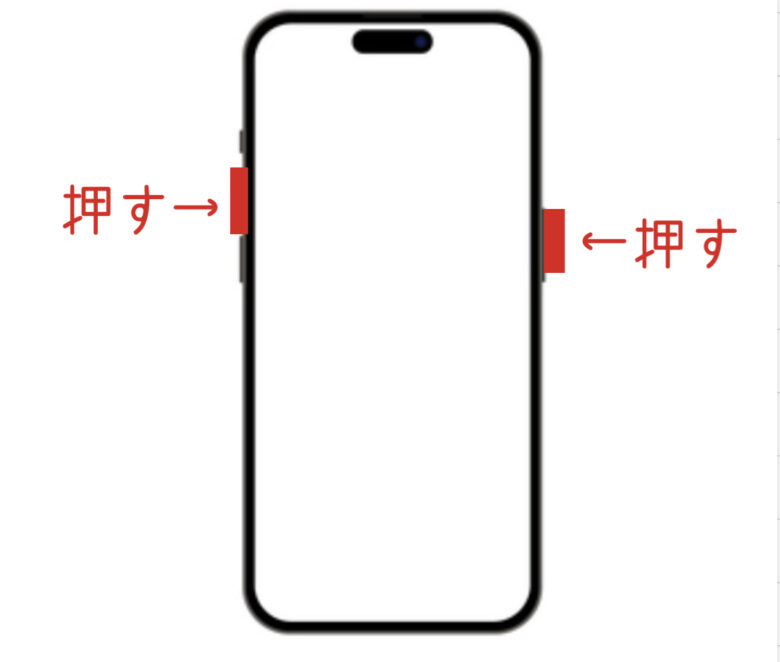
スリープ/スリープ解除ボタンと音量上ボタンを同時に押すとスクリーンショットが撮れます。
iphoneで写真を保存する方法:ホームボタンがある場合
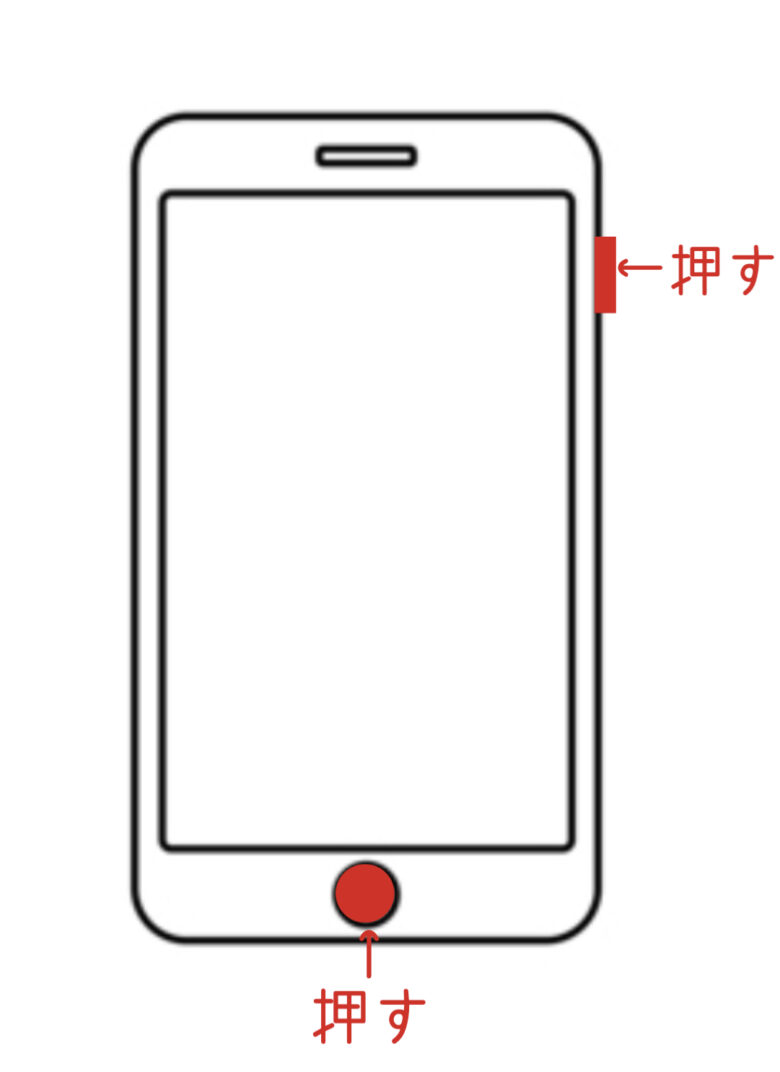
ホームボタンとスリープ/スリープ解除ボタンを同時に押すとスクリーンショットが撮れます。
Androidで写真を保存する方法

電源ボタンと音量下ボタンを同時に押すとスクリーンショットが撮れます。
すの日常の動画や写真を保存する場合は著作権に注意!
The Movieや写真を保存する方法をお伝えしましたが、あくまで個人の使用範囲にとどめておきましょう!
すの日常は有料の会員限定のサービスです。
なので、勝手に会員以外の人が見れるところにUPしてしまうと、著作権に違反してしまいます。
SnowManも悲しむと思うので、あくまで個人の中で楽しんでくださいね♪

著作権に違反しない範囲で楽しんでね!
すの日常the movie過去の見れる?のまとめ

この記事では「すの日常the movie過去の見れる?保存方法は?」と題して、
- 過去のthe movieやブログは見れるのか?
- すの日常の動画や写真を保存する方法は?
についてお伝えしました。
すの日常の過去のブログもThe Movieも残念ながら随時消えているので、全部は見れません。
ですが、すの日常のThe Movie(動画)やブログの写真を保存する方法はあります!
著作権にひっかりますので個人の範囲で利用して、思いっきり「すの日常」The Movieやブログを楽しんでくださいね♪

最後まで読んでいただき、ありがとうございました。
